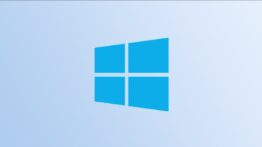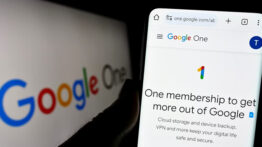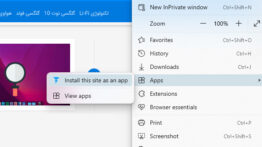آموزش رفع خطای به روزرسانی ویندوز با کد خطای 0x80070008

خطای 0x80070008 زمانی رخ می دهد که ویندوز به درستی به روزرسانی نمی شود و معمولا با پیغام ERROR_NOT_ENOUGH_MEMORY (حافظه سیستم شما تمام شده است) همراه است. خوشبختانه، روش های زیادی برای رفع این خطا در ویندوز وجود دارد که ما در این مقاله سعی کرده ایم، به پنج مورد از مهم ترین آنها بپردازیم. اگر شما نیز همچنان با این مانع مواجه هستید، موارد اشاره شده ما را از دست ندهید.
چرا هنگام به روزرسانی ویندوز با خطای 0x80070008 مواجه می شویم؟
دلایل زیادی برای ایجاد خطای 0x80070008 در ویندوز وجود دارد. با این حال، در ادامه مقاله به مهم ترین آنها اشاره کرده ایم:
- حافظه کم: اگر فضای کافی برای نصب به روزرسانی ویندوز وجود نداشته باشد، با این اخطار مواجه می شوید.
- مشکل اتصال: گاهی اوقات به دلیل اتصالات ضعیف اینترنت، دانلود و نصب به روزرسانی ویندوز دچار اختلال می شود.
- خرابی داده های ویندوز: همانطور که مشخص است، در مواردی فایل ها و داده های معیوب ویندوز، می توانند نصب به روزرسانی ویندوز را متوقف کنند.
اکنون که می دانیم، مشکل اصلی 0x80070008 در چیست، بیایید به بررسی راحل های آن بپردازیم.
نحوه رفع خطای 0x80070008 در ویندوز
قبل از رفتن به اقدامات پیچیده تر، توصیه می کنیم برخی از مواردی که باعث رفع سریع مشکل می شود را انجام دهید:
- کمی از فضای درایو ویندوز را خالی و برنامه های اضافی را ببنید.
- روتر را /خاموش/روشن کرده و سعی کنید به روزرسانی را ادامه دهید.
- رایانه خود را مجددا راه اندازی کنید. گاهی اوقات با یک اقدام ساده تمامی مشکلات حل خواهد شد.
اگر هیچ یک از موارد مشکل شما در به روزرسانی ویندوز را حل نکرد، توصیه می کنیم، مراحل پیچیده تر را مورد بررسی قرار دهید.
پوشه SoftwareDistribution و catroot2 را خالی کنید
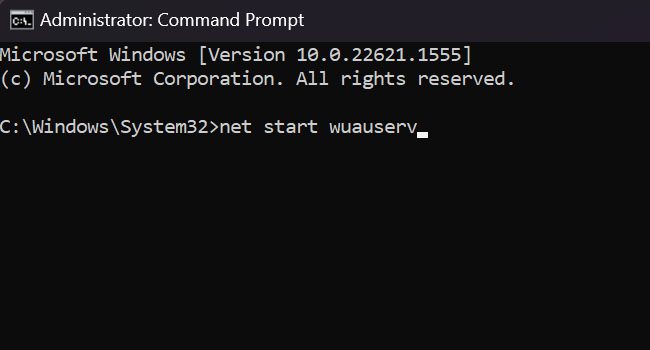
همانطور که می دانید، پوشه SoftwareDistribution و Cartoon2 برای به روزرسانی ویندوز مورد نیاز است، به گونه ای که هنگام اجرای به روزرسان ویندوز فایل ها و داده ضروری آن در این دو پوشه ذخیره می شوند. اگرچه این پوشه برای دریافت به روزرسانی های بعدی ویندوز لازم است. اما گاهی اوقات ممکن است به دلیل یک نقص فنی تمامی فرایند را مختل کند. به این ترتیب، آن را حذف و مجددا به روزرسانی را از سر بگیرید.
- ابزار CMD را با استفاده از حقوق سرپرست اجرا کنید.
- دستور net stop wuauserv را در رابط خط فرمان تایپ و سپس کلید Enter را بفشارید.
- اکنون دستور net stop bits را در برنامه وارد کنید.
- در پوشه File Explorer به مسیر C:\Windows\SoftwareDistribution بروید.
- تمامی محتویات پوشه را انتخاب و سپس آنها را حذف کنید.
- به پوشه C:\Windows\System32\catroot2 بروید.
- مجددا تمامی محتویات پوشه را انتخاب و حذف کنید.
- به پنجره Command Prompt بازگشته و سپس دستور net start wuauserv را وارد کنید.
- دستور net start bits را نیز در برنامه وارد کنید.
- در نهایت رایانه خود را ریستارت کنید.
عیب یاب به روزرسان ویندوز را اجرا کنید
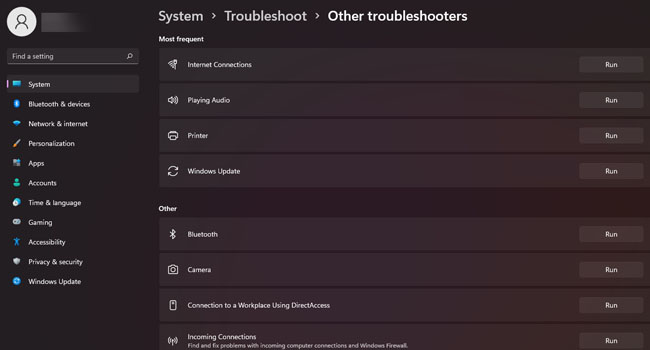
خوبی ویندوز های 10 و 11 این است که از یک عیب یاب داخلی بهره می برند. این شاید بهترین ابزار مایکروسافت است که تا کنون توانسته بسیاری از مشکلات سیستم عامل را حل کند. به این ترتیب اگر همچنان با خطای 0x80070008 مواجه هستید، عیب یاب ویندوز، یک راه حل عالی در رفع آن محسوب می شود. در ادامه می توانید نحوه عیب یابی به روزرسان ویندوز را مورد بررسی قرار دهید:
- با استفاده از کلید های ترکیبی Win + I تنظیمات ویندوز را باز کنید.
- از پنل سمت چپ به مسیر System > Troubleshoot > Other troubleshooters بروید.
- صفحه را برای جستجوی Windows Update به پایین اسکرول کنید.
- بر روی گزینه Run مربوطه به به روز رسان ویندوز کلیک و دستورالعمل های روی صفحه را دنبال کنید.
پس از اتمام عیب یابی، رایانه خود را ریستارت نموده و به به روزرسانی ویندوز خود ادامه دهید. اگر همچنان با خطا مواجه بودید، ادامه مراحل می تواند به شما در این زمینه کمک کند.
فایروال را موقتا غیر فعال کنید
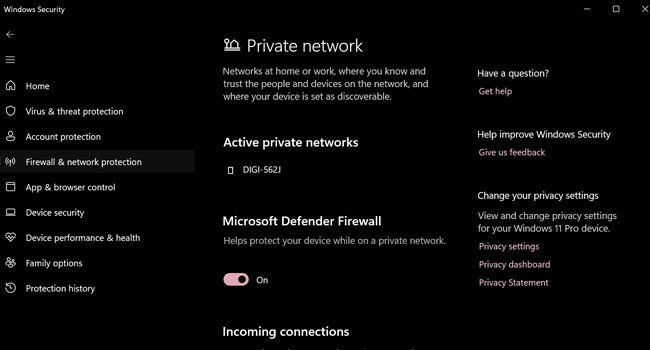
عدم نصب برخی از به روزرسانی ها مربوط به فایروال می شود. گاهی اوقات سیستم دفاعی ویندوز به اشتباه Windows Updates را یک سرویس خارجی و غیر امن تشخیص می دهد که همین امر باعث خطای 0x80070008 می شود. برای غیر فعال کردن فایروال، می توانید مراحل زیر را دنبال کنید:
- بر روی نماد Windows Security در نوار وظیفه کلیک کنید.
- Firewall & network protection را در صفحه اصلی برنامه انتخاب کنید.
- بر روی گزینه Private networke (active) کلیک کنید.
- کلید Microsoft Defender Firewall را خاموش کنید.
- به روز رسانی ویندوز را آغاز و بررسی کنید که آیا مجددا با مشکل مواجه خواهید شد یا خیر.
پس از اتمام فرایند، به یاد داشته باشید که فایروال را مجددا فعال کنید. زیرا در آینده ممکن است خسارات جبران ناپذیری را برای شما در پی داشته باشد.
به روزرسانی ها را دستی دانلود کنید
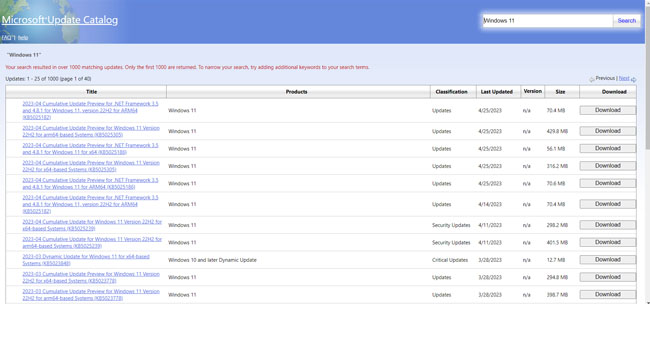
اگر هیچ یک از مراحل بالا، مشکل شما در عدم دانلود به روزرسانی ها ویندوز را برطرف نکرد، دانلود دستی، می تواند چاره کار شما باشد. برای دانلود به روزرسانی های ویندوز به صورت دستی، می توانید مراحل زیر را دنبال کنید:
- در ویندوز به بخش Settings > Windows Update بروید.
- بررسی کنید که کدام یک از به روزرسانی ها تعلیق شده اند.
- به وب سایت Microsoft Update Catalog بروید.
- به روزرسانی را با کلیک بر روی گزینه Download دریافت و سپس نصب کنید.
فایل های معیوب ویندوز را تعمیر کنید
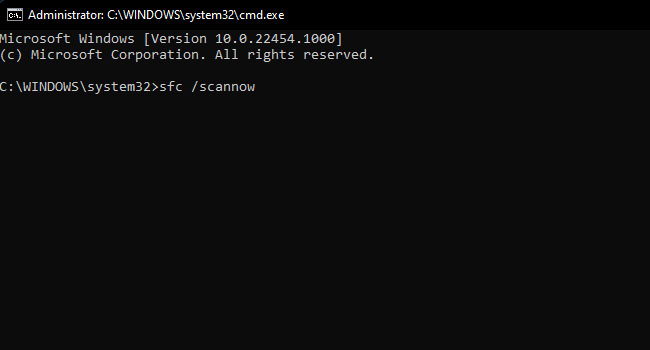
SFC scan یکی از ابزار های مهم ویندوز محسوب می شود که می تواند فایل های معیوب ویندوز را جایگذاری یا تعمیر کند. از این رو، اگر احساس می کنید، خطای SFC scan به دلیل داده های قدیمی ویندوز است، اسکن System File Checker را اجرا کنید.
- با استفاده از کلید های ترکیبی Win + R کادر محاوره ای Run را باز کنید.
- عبارت CMD را در نوار مربوطه تایپ و سپس Ctrl + Shift + Enter را بفشارید.
- دستور sfc /scannow را در ابزار Command Prompt وارد کنید.
- منتظر بمانید فرایند اسکن کامل و در نهایت رایانه را ریستارت نمایید.
اکنون به بررسی دانلود و نصب به روزرسانی ویندوز بپردازید. این فرایند باعث می شود به طور کامل خطای 0x80070008 از بین برود.
خطای های مربوط به به روزرسانی ویندوز را تعمیر کنید
خطا های مربوط به عدم به روزرسانی ویندوز، مشکلات اساسی را در رایانه شما به وجود می آورند. از این رو بهتر است، هر چه سریع تر آن را برطرف کنید. موارد را از ابتدای مقاله بررسی و تا تعمیر داده های سیستم عامل پیش بروید. قطعا آنها مشکلات 0x80070008 را برطرف می کنند. با این حال، بهتر است مواردی که باعث رفع سریع آن می شود نیز از یاد برده نشوند.